win10设置软件兼容性的具体步骤 win10怎么设置软件兼容性
更新时间:2023-07-21 11:01:04作者:zheng
我们可以在win10电脑中设置一些软件的兼容性来防止一些软件出现无法启动的问题,今天小编给大家带来win10设置软件兼容性的具体步骤,有遇到这个问题的朋友,跟着小编一起来操作吧。
具体方法:
1.在无法正常使用的软件上,点击右键,在打开的菜单项中选择属性;操作如下
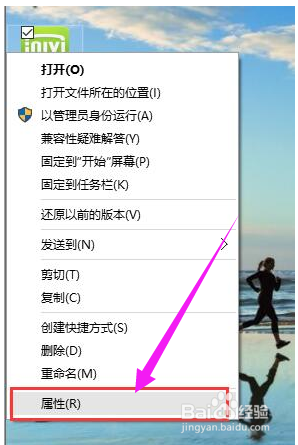
2.软件属性窗口中,选择兼容性选项卡。兼容模式下,勾选以兼容模式运行这个程序,然后选择一个合适的系统,如果大家不确定那个才可以以兼容模式运行这个程序,可以每一个都试一下;操作如下
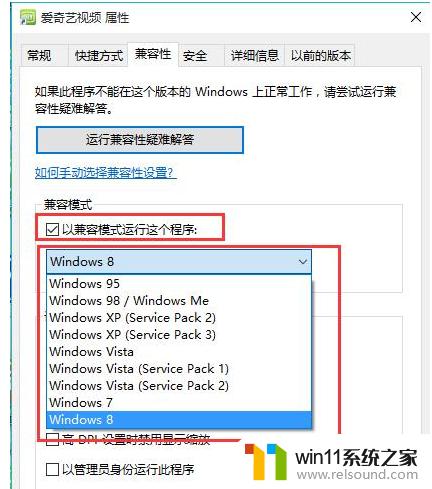
3.如果此程序不能在这个版本的 Windows 上正常工具,请尝试运行兼容性疑难解答。点击运行兼容性疑难解答,在给出来的选择中,选择尝试建议的设置;
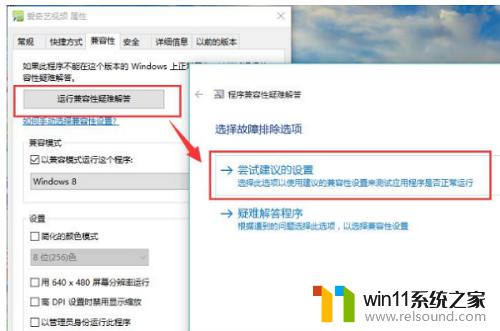
4.最后点击确定保存设置即可;
以上就是win10设置软件兼容性的具体步骤的全部内容,有遇到相同问题的用户可参考本文中介绍的步骤来进行修复,希望能够对大家有所帮助。















